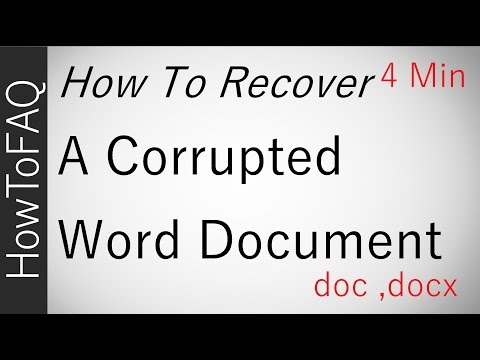
เนื้อหา
คุณพยายามเข้าถึงเอกสาร Microsoft Word เท่านั้นที่จะได้รับการต้อนรับด้วยข้อความแสดงข้อผิดพลาดแจ้งว่าไฟล์เสียหายหรือเสียหายและจะไม่เปิด แม้ว่าคุณควรมีการสำรองไฟล์สำคัญของคุณในโปรแกรมจัดเก็บข้อมูลบนคลาวด์หรือบนเซิร์ฟเวอร์คุณอาจสามารถซ่อมแซมไฟล์ที่เสียหายโดยใช้เครื่องมือ Word Open และ Repair หากไม่ได้ผลคุณสามารถลองใช้เครื่องมือ "กู้คืนข้อความจากไฟล์ใดก็ได้" ซึ่งมีโอกาสในการทำงานมากขึ้น แต่คุณจะต้องฟอร์แมตข้อความที่คุณเรียกคืน
คำสั่ง

-
เปิด Microsoft Word คลิกปุ่ม "Microsoft Office" และคลิกเปิด
-
นำทางไปยังไฟล์ที่เสียหาย คลิกที่ไฟล์เพื่อเลือกและคลิกที่ชื่อไฟล์
-
คลิกลูกศรที่อยู่ถัดจากปุ่ม "เปิด" และเลือก "เปิดและซ่อมแซม" หากกระบวนการนี้สำเร็จเอกสารที่ซ่อมแซมจะเปิดใน Word หากคุณได้รับข้อความแสดงข้อผิดพลาดหรือไฟล์เสียหายคุณสามารถลองกู้คืนข้อความจากไฟล์ได้
เปิดและซ่อมแซมไฟล์
-
เปิด Word แล้วคลิกปุ่ม "Microsoft Office"
-
คลิกลิงก์ "ตัวเลือกของ Word" ที่ด้านล่างของเมนู เลือก "Advanced" ในบานหน้าต่างด้านซ้ายของหน้าต่าง Word Options เลือกตัวเลือก "ยืนยันการแปลงรูปแบบไฟล์ที่เปิด" ในส่วนทั่วไปแล้วคลิก "ตกลง" สิ่งนี้ทำให้คุณสมบัติการดึงข้อความ
-
คลิกปุ่ม Microsoft Office แล้วคลิก "เปิด" คลิกที่ลูกศรในกล่องถัดจากกล่องชื่อไฟล์ ตัวเลือกที่เลือกสามารถเป็น "ไฟล์ทั้งหมด" หรือ "เอกสาร Word" เลือกตัวเลือก "กู้คืนข้อความจากไฟล์ใด ๆ (.)'.
-
นำทางไปยังไฟล์ที่เสียหาย คลิกไฟล์โดยเลือก คลิกปุ่ม "เปิด" ลบข้อมูลไบนารีใด ๆ ที่ปรากฏที่จุดเริ่มต้นและจุดสิ้นสุดของเอกสารก่อนที่จะแก้ไขหรือบันทึกข้อความที่ดึงมา